Text Elements
テキストエレメント (Text Element) は、font assetを使用してテキスト文字列を表示するために使用されます。
テキスト (Text)
テキストエレメントには、表示されるテキストを入力する文字列フィールドが含まれています。文字列フィールドに改行文字を入力するには、Shift + Enterを使います。
文字列内の各文字に対して1つのクワッドを使用して、テキスト要素が画面に表示されます。テキストプロパティを変更すると、要素のメッシュが再生成されます。これはパフォーマンスに影響しますが、フレームごとに合理的な数の要素にテキストコンテンツを変更することには問題はありません。
テキストマークアップ
Text Element は、テキストの特定の部分に異なる色を適用できるシンプルなマークアップ構文をサポートしています。以下の例を考えてみましょう。
[color="#ff0000"]Red[/color], [color="#00ff00"]green[/color] and [color="#0000ff"]blue[/color].
Text Element のベースカラーが白であると仮定すると、これは次のようにレンダリングされます。

Text Element でマークアップ構文のサポートを能動的に有効にする必要があります。これはAPIを介して行うことができます。
entity.element.enableMarkup = true;
またはEditorで有効にすることで実現できます。
ローカライゼーション (Localization)
テキストエレメント のテキストをローカライズするには 'Localized' チェックボックスをオンにできます。この機能が有効になっている場合は、テキストの代わりに、ローカライズアセットからローカライズされたテキストを取得するために使用される テキストエレメント のローカライズキーを指定する必要があります。
ローカライズについての詳細はこちらを参照してください。
自動サイズ (Auto-size)
デフォルトで、テキストエレメントは、テキスト文字列と一致するように幅と高さを自動的に調整するように設定されています。これを無効にして、要素の高さと幅をEditorパネルで直接指定することができます。
文字の高さは、フォント内の最大の文字によって決まります。文字列の内容に応じて文字列の位置が変わらないように、すべての文字はそのように定義されます。
アラインメント (Alignment)
テキスト要素には、アライメントという配置を補助するための追加ツールがあります。Word Processのようなツールをしているとこのプロパティがの機能に慣れます。今回のケースではプリセットではなく変更可能な変数が公開されます。アラインメントは0と1の間の2つの値[X, Y]で構成されています。[0,0]は左下の配置、[0.5,0.5]は中央、[1,1]は右上に配置されます。
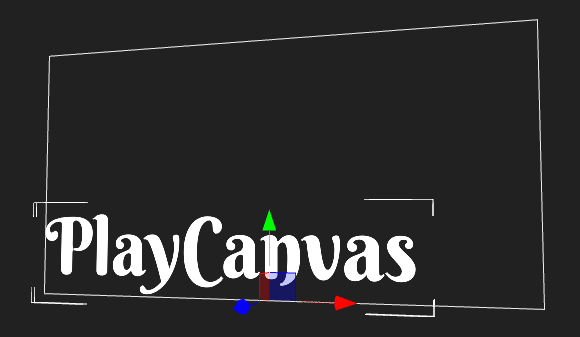
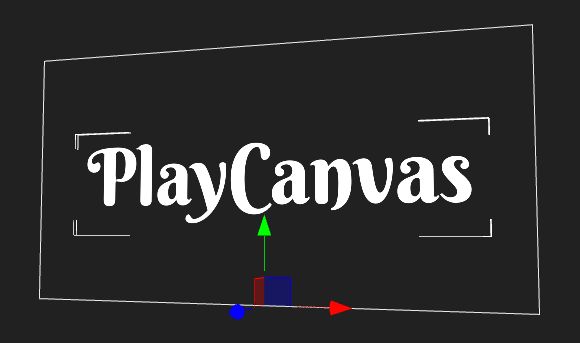
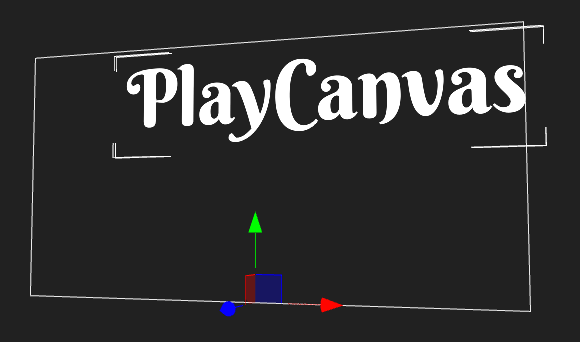
フォントサイズと行の高さ
font sizeプロパティは、Screenコンポーネントピクセルでフォントのレンダリングサイズを設定します。テキストに改行文字が含まれている場合、行の高さは下に移動する距離をScreen Componentピクセルで設定します。
同等のフォントサイズとデフォルトの行の高さ:

ラインの高さを上げてラインの間隔を広げる:

スペーシング (Spacing)
spacingプロパティは文字列内の文字間の距離を伸ばします。フォントは、各文字に対して前方にカーソルを移動する理想的な距離を定義します。spacingプロパティはこの距離の乗数です。
着色 (Tinting)
Colorプロパティを使用すると、文字列を選択した色に色付けすることができます。
透明性 (Transparency)
Opacityプロパティでは、文字列の透明度を設定できます
